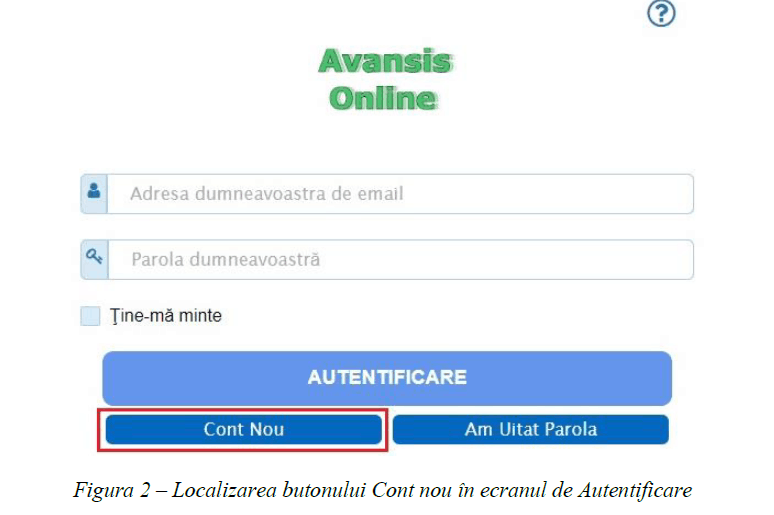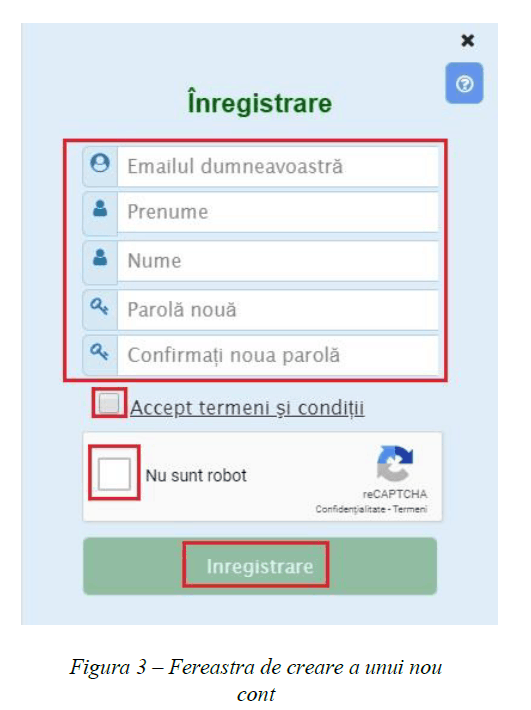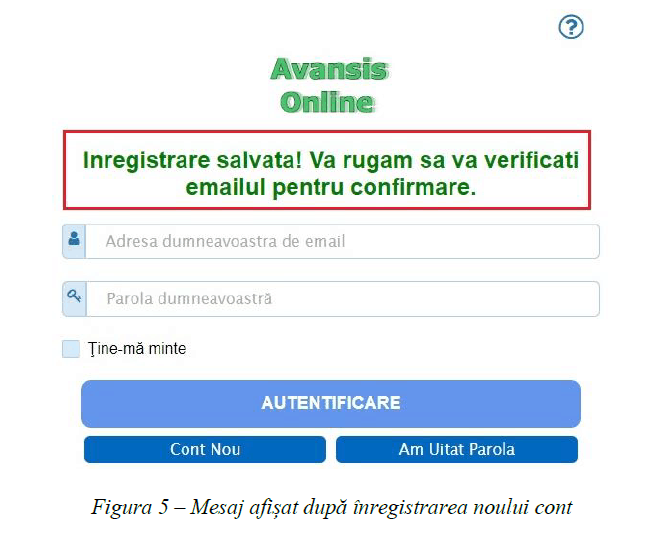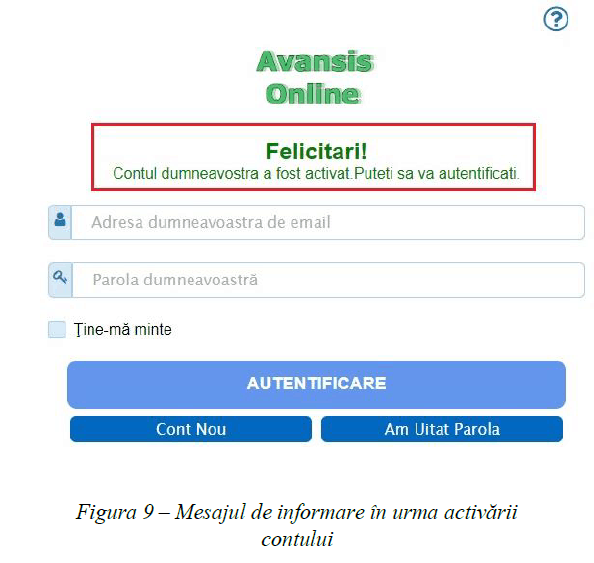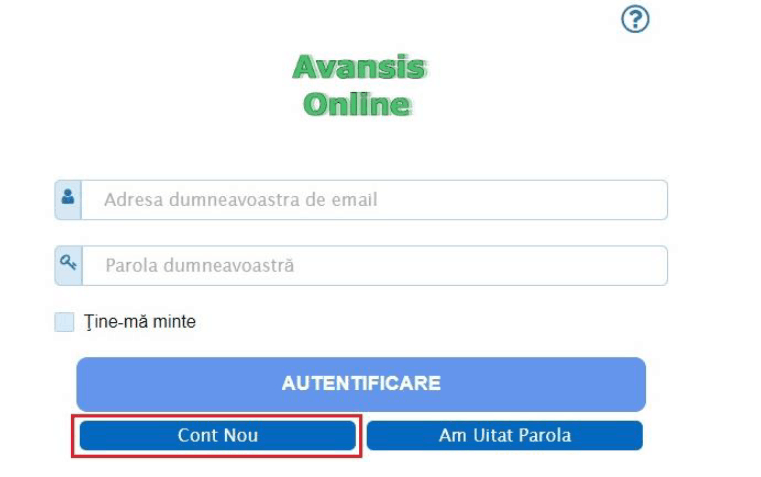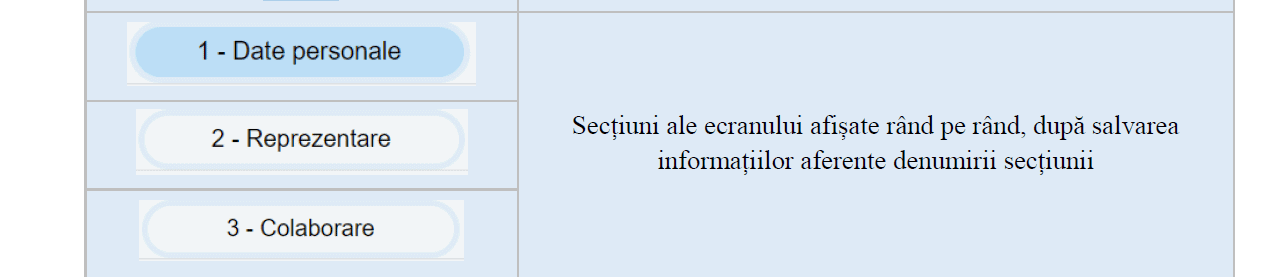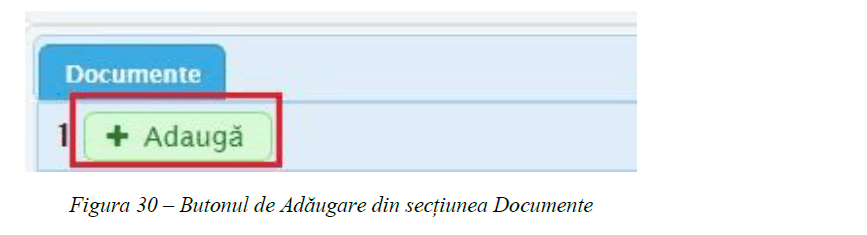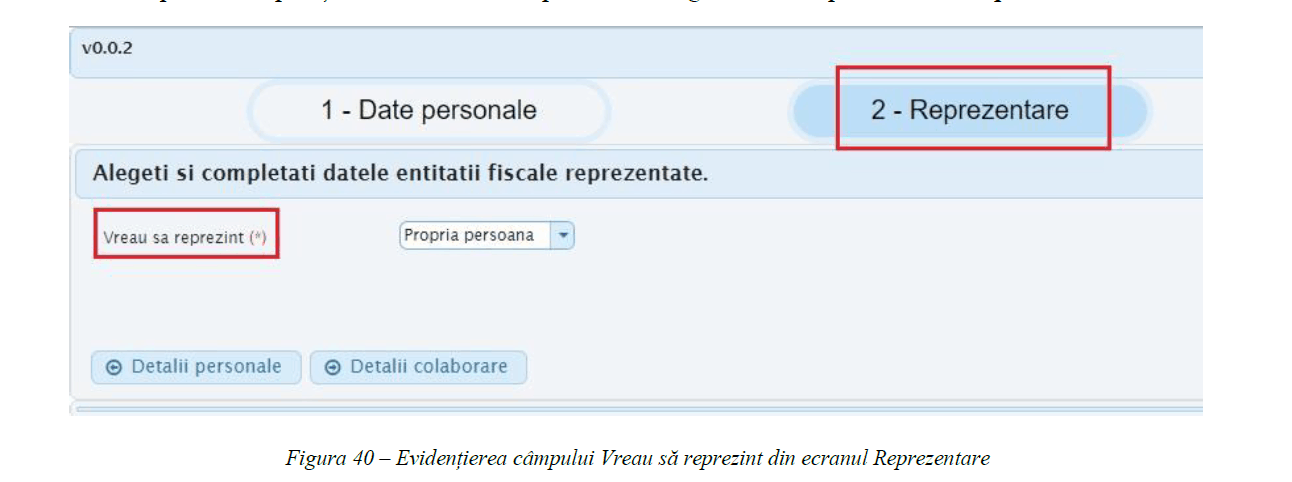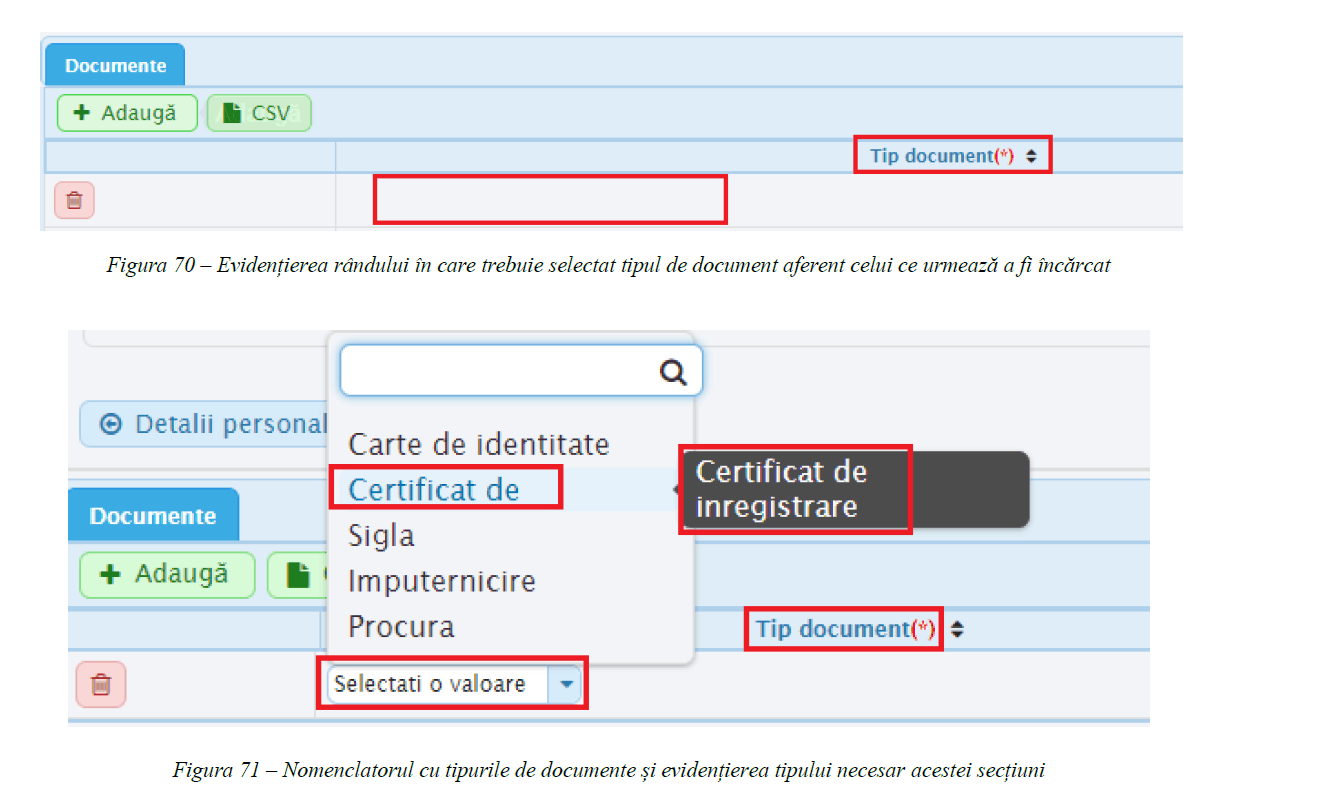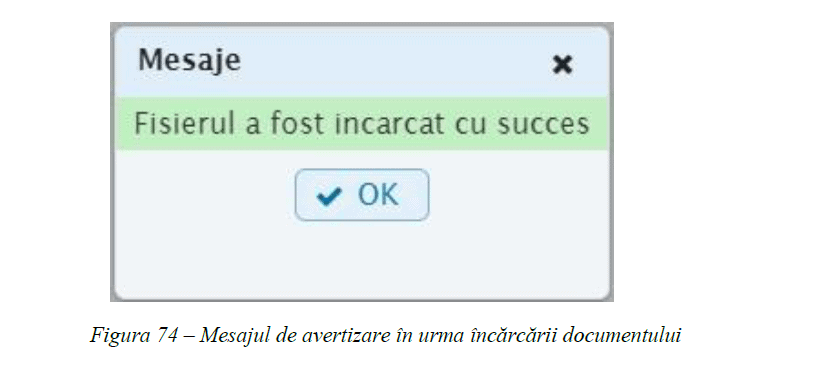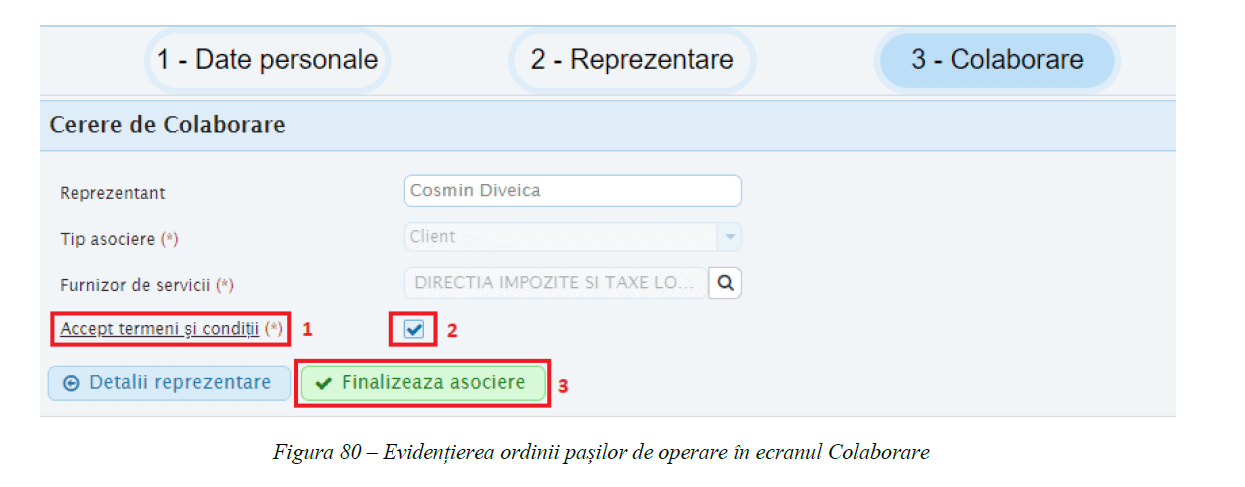AVANSIS ONLINE – Platforma pentru solicitarea și obținerea online a certificatelor fiscale oferă cetățenilor prin secțiuni dedicate, accesul la următoarele servicii:
Secțiune autentificare și înregistrare, o singură dată în relația cu instituția
Pentru accesare este necesar să se parcurgă următorii pași:
1. Completare online cerere de înrolare în sistem și scanare carte de identitate;
2. Prezentare la ghișeu, o singură dată, cu cartea de identitate în original, pentru activarea contului.
Secțiune accesare servicii:
- Cerere și eliberare certificat fiscal;
- Declarație impunere auto;
- Declarație impunere imobil;
- Declarație impunere teren;
Prin intermediul acestui serviciu, ne propunem să venim în întâmpinarea dumneavoastră cu o soluție modernă și gratuită de solicitare și obținere a informațiilor fără a mai fi necesară deplasarea la sediul instituției.
Poate fi utilizat de către persoanele fizice pe baza prezentării în original a actului de identitate la validarea contului (pentru accesare în nume propriu sau reprezentare alte persoane fizice pe bază de împuternicire) și de către persoanele juridice pe baza unei semnături electronice valide și a documentelor de reprezentare.
Veți fi informat în timp real cu privire la status-ul cererii dumneavoastră de către inspectorul care a preluat solicitarea și veți putea vizualiza și descărca toate documentele emise online.
Pasul 1
Accesați link-ul https://online.bolintin-vale.ro/AvansisOnline
Selectați opțiunea Cont Nou :
Pasul 2
Completați toate informațiile din fereastra afișată și accesați butonul Înregistrare, unde:
- E-mail-ul dumneavoastră-se completează cu o adresă de e-mail validă care aparține contribuabilului;
- Prenume-se introduce prenumele persoanei care dorește să se autentifice pe platformă;
- Nume-se introduce numele persoanei care dorește să se autentifice pe platformă;
- Parolă nouă-se introduce o parolă care ulterior va fi folosită la fiecare autentificare pe platformă;
- Confirmați noua parolă-se introduce din nou parola completată în câmpul de mai sus;
- Caseta Accept termeni și condiții-se bifează obligatoriu după ce s-au consultat termenii și condițiile necesare creării contului;
- Caseta Nu sunt robot-se bifează obligatoriu pentru a valida securitatea contului;
- Butonul Înregistrare-va genera un e-mail automat prin care se va transmite un link de activare a contului nou creat;
După înregistrarea contului, se afișeaza următorul mesaj de avertizare:
Pasul 3
Se accesează adresa de e-mail aferentă contului nou și se activează contul prin accesarea link-ului primit:
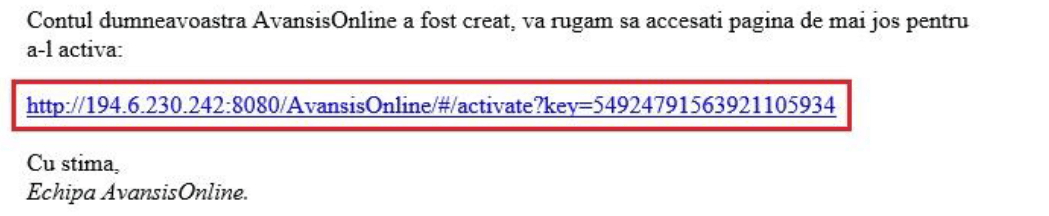
Pasul 4
Se introduc datele de acces și se selectează butonul Autentificare:
Pasul 5
Se completează informațiile necesare in cadrul următoarelor câmpuri:
Date personale:
Se completează cu informații privind datele de identificare, date de contact și se vor scana documentele de identificare și reprezentare (dacă se dorește reprezentarea unei terțe persoane fizice sau a unei societăți comerciale);
Actul de identitate-scanat, se salvează in secțiunea documente
Reprezentare:
Din această secțiune alegem tipul de reprezentare, în funcție de situația pentru care am deschis contul:
- Propria persoană-se referă la reprezentarea persoanei care a creat contul de utilizator (atunci când contul a fost creat de utilizator pentru solicitarea de informații în interes propriu);
- O altă persoană-se referă la reprezentarea unei alte persoane fizice (atunci când contul a fost creat pentru solicitarea de informații pentru o terță persoană și au fost atașate documentele care atestă dreptul de reprezentare);
- O companie-se referă la reprezentarea unei persoane juridice (atunci când un reprezentant al firmei solicita servicii în numele acesteia);
Se accesează secțiunea Documente și se atașează documentele privind dreptul de reprezentare:
După încărcarea documentelor, se va afișa un mesaj de confirmare care trebuie validat prin accesarea butonului OK:
Colaborare:
În această secțiune se va finaliza procesul de înrolare a contribuabilului pe platforma online, prin accesarea comenzii Finalizează asociere:
Pasul 6
Se descarcă documentul generat, se verifică corectitudinea informațiilor, se bifează casuța Confirm corectitudinea informațiilor și se acționează comanda Trimite document
În acest moment se confirmă trimiterea cererii de înrolare:
Veți fi notificat pe adresa de e-mail cu privire la transmiterea cererii către departamentul de impozite și taxe și veți fi informat cu privire la status-ul cererii dumneavoastră.
Pentru activarea contului, este necesar să vă prezentați o singură dată la ghișeu, cu cartea de identitate în original, imediat după trimiterea cererii de înrolare.
După validarea contului prin prezentarea la ghișeu cu cartea de identitate în original, sunteți notificat pe adresa de e-mail cu privire la activarea contului.
Felicitări!
Din acest moment aveți acces la meniul platformei online și puteți efectua gratuit oricare dintre următoarele operațiuni fără să mai fie necesar să vă prezentați la sediul instituției:
- Cerere și eliberare certificat fiscal;
- Declarație impunere auto;
- Declarație impunere imobil;
- Declarație impunere teren.
Important
Cererea de înrolare se depune online, împreună cu documentele justificative în format scan.
Pentru activare, este necesar să va prezentați o singură dată la ghișeu cu cartea de identitate în original, după ce ați trimis cererea de înrolare online.
Persoanele fizice depun următoarele documente:
- scan carte identitate pentru conturile depuse în nume propriu;
- scan carte de identitate persoană împuternicită, scan carte de identitate persoană reprezentată, scan după documentul de împuternicire;
Persoanele juridice depun următoarele documente:
- scan carte de identitate reprezentant,
- scan document prin care este desemnat să reprezinte societatea,
- scan după certificatul de înregistrare (este nevoie de o semnatură electronică validă pentru semnarea cererii de înrolare).